Vill du lära dig hur du installerar en certifikatutfärdare på Windows Server? I den här självstudien ska vi visa dig hur du installerar och konfigurerar en certifikatutfärdare på en dator som kör Windows-server.
• Windows 2012 R2
Maskinvarulista:
I följande avsnitt presenteras listan över utrustning som används för att skapa denna Windows-självstudie.
Varje del av hårdvara som anges ovan finns på Amazon webbplats.
Windows-spellista:
På den här sidan erbjuder vi snabb tillgång till en lista med videoklipp relaterade till Windows-installation.
Glöm inte att prenumerera på vår youtube-kanal som heter FKIT.
Windows Relaterad självstudie:
På den här sidan erbjuder vi snabb tillgång till en lista över självstudier relaterade till Windows-installation.
Självstudie - Installation av certifikatutfärdare i Windows
Öppna serverhanterarens program.
Få tillgång till Hantera-menyn och klicka på Lägg till roller och funktioner.

Få tillgång till rollskärmen Server, välj Active Directory-certifikattjänsterna och klicka på knappen Nästa.

På följande skärm klickar du på knappen Lägg till funktioner.

Fortsätt att klicka på knappen Nästa tills du når rolltjänstskärmen.
Aktivera alternativet med namnet Certifikatutfärdare och klicka på knappen Nästa.

På bekräftelseskärmen klickar du på knappen Installera.

Vänta med att installationen av Certifikatutfärdaren ska slutföras.

Du har avslutat installationen av Active directory-certifikatutfärdare på Windows-server.
Självstudie - Konfiguration av Active Directory-certifikatutfärdare
Öppna serverhanterarens program.
Klicka på menyn för gul flagg och välj alternativet: Konfigurera Active Directory-certifikattjänster

På skärmen med inloggningsuppgifter klickar du på knappen Nästa.
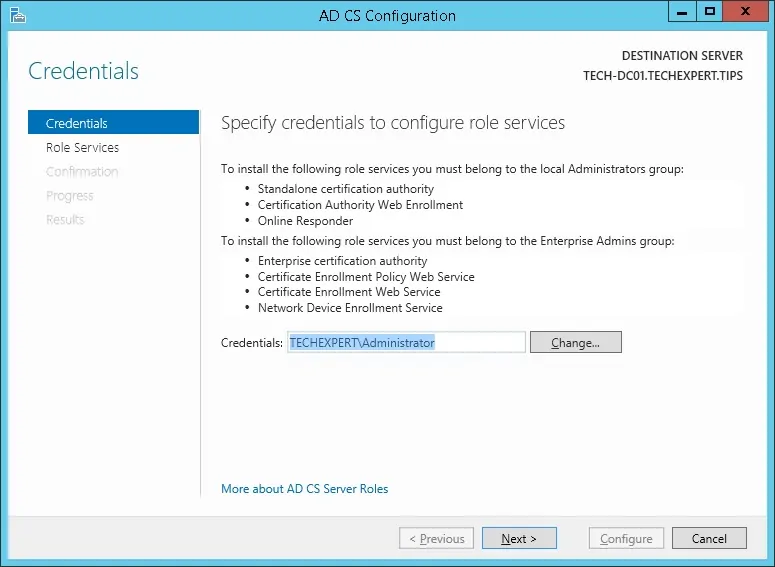
Välj alternativet Certifikatutfärdare och klicka på knappen Nästa.

Välj alternativet Företagsutfärdare och klicka på knappen Nästa.

Välj alternativet Skapa en ny privat nyckel och klicka på knappen Nästa.

Behåll standardkonfigurationen för kryptografi och klicka på knappen Nästa.

Ange ett gemensamt namn till Certifikatutfärdaren och klicka på knappen Nästa.
I vårt exempel ställer vi in det gemensamma namnet: TECH-CA

Ange giltighetsperioden för Windows Certification authority.

Behåll standardplatsen för Windows-certifikatutfärdarens databas.

Verifiera sammanfattningen och klicka på knappen Konfigurera.

Vänta tills installationen av Windows-serverns certifikatutfärdare är klar.

Efter avslutad installation av certifikatutfärdare startar du om datorn.
Du har avslutat installationen av Windows-certifikatutfärdaren.
